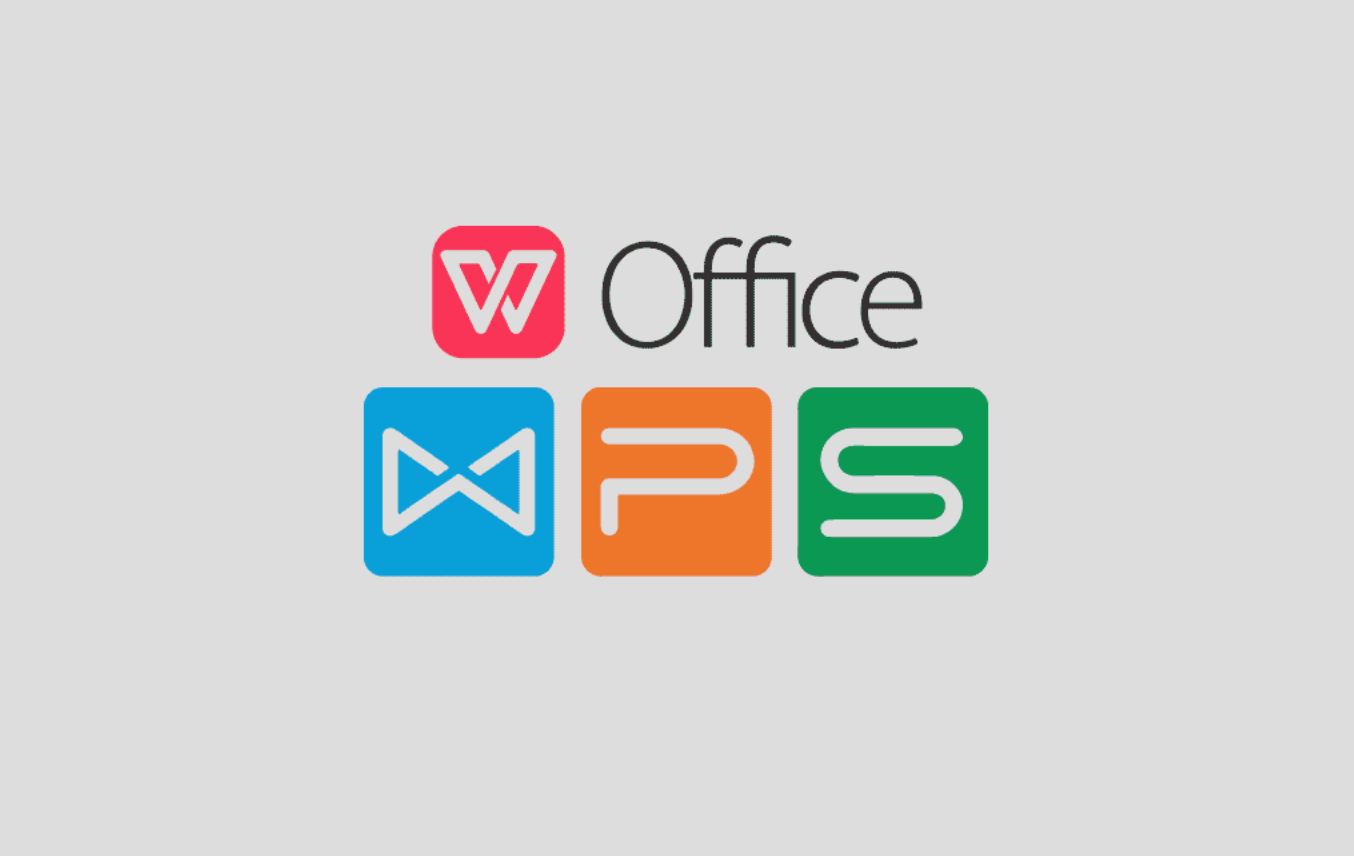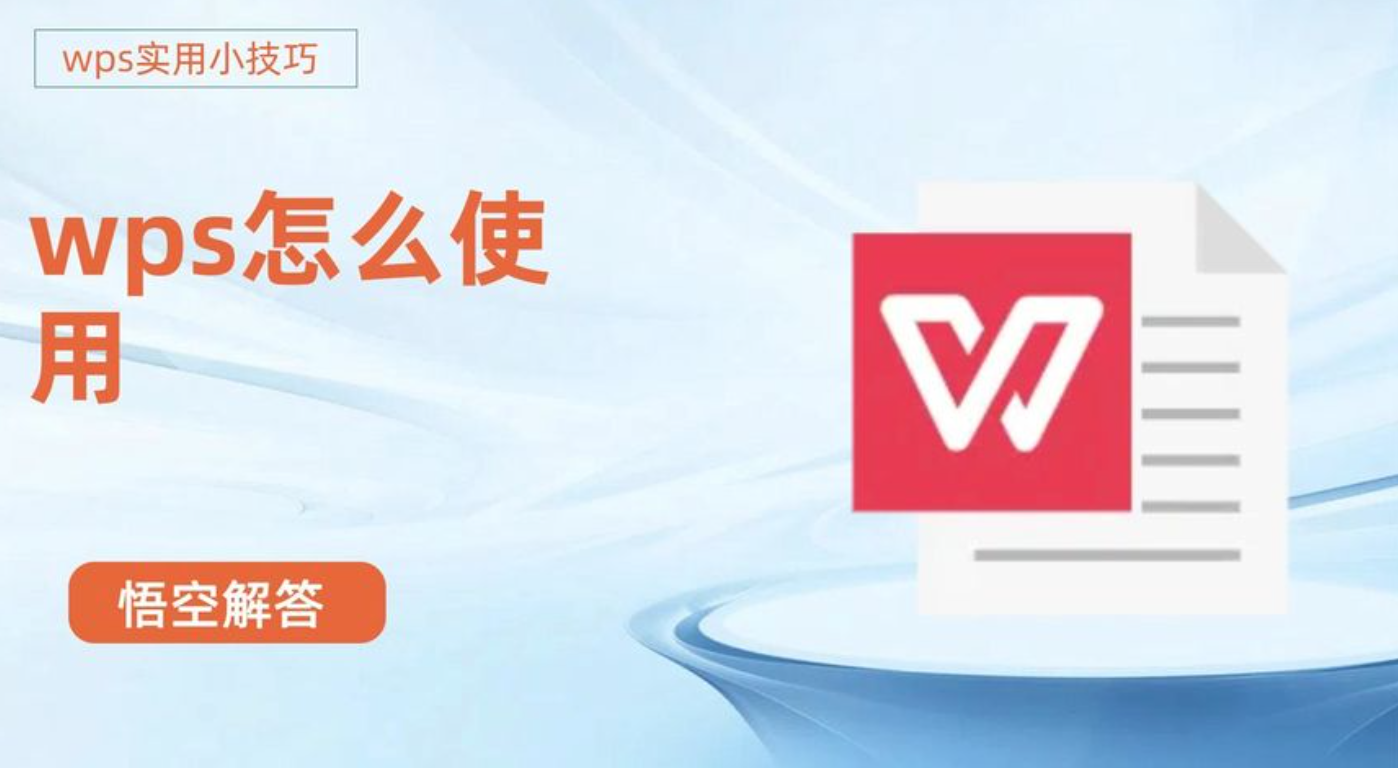在文档编辑过程中,多余的空白页、误插入的分页符或需要精简的页面内容,常常成为影响文档整洁度的“隐形障碍”。无论是调整报告结构、优化演示文稿逻辑,还是清理临时生成的冗余页面,WPS Office均提供了灵活且直观的页面管理功能。从手动删除内容到精准定位分页符,从调整页面布局到修改页码格式,用户只需掌握关键操作技巧,即可快速实现页数的自由删减与优化。本文将聚焦实际场景,一步步拆解WPS删除页数的多种方法,助你轻松驾驭文档排版,让每一页都“物尽其用”。
删除WPS页数的基本操作
如何通过插入菜单删除页码
1.打开插入菜单:首先,打开WPS文档,并确保处于编辑模式。点击上方的“插入”菜单,找到并点击“页码”选项,进入页码设置界面。
2.选择删除页码选项:在页码设置中,用户可以看到多个选项,包括“页码”样式和“删除页码”功能。点击“删除页码”或“无页码”,系统会自动移除文档中的所有页码。
3.确认删除:点击删除后,检查文档以确认页码已经完全移除。如果需要删除特定部分的页码,可在不同的章节或页面上进行相应设置。
删除页数后如何调整页眉和页脚
1.去除页码后编辑页眉:删除页码后,可能会影响页眉的布局。用户可以再次点击“插入”菜单中的“页眉”选项,重新设置页眉内容,并调整其样式。
2.调整页脚内容:如果页脚中包含页码或其他信息,删除页码后,页脚中的内容也可能需要调整。点击“插入”中的“页脚”选项,重新编辑页脚内容,移除不需要的元素。
3.分节符的作用:在删除页码或调整页眉页脚时,如果文档包含多个节(如封面、目录等),需要确保正确使用分节符,以便不同部分的页眉和页脚设置独立,避免全局设置的影响。
删除特定页面的页码
设置不同页码格式的方法
1.分节符的使用:要设置不同页码格式,首先需要使用分节符。点击“布局”菜单,选择“分隔符”中的“下一页”或“连续”选项,确保文档不同部分有独立的节。每一节都可以单独设置页码格式。
2.设置页码格式:在新节中,点击“插入”菜单下的“页码”选项,选择适合的页码格式。如果需要不同的格式,可以选择“页码设置”进行自定义,调整开始页码和样式(如数字、罗马数字等)。
3.链接到前一节的解除:默认情况下,WPS会将新节的页码与前一节链接。如果要设置不同的格式,需要点击页码,取消“链接到前一节”选项,这样新节的页码格式就不会受到前节影响。
如何删除某一页的页码显示
1.选择页码并解除链接:在WPS中,如果想删除某一页的页码,首先需要将文档拆分成不同的节。点击需要删除页码的页码区域,选择“链接到前一节”取消链接。然后在该页删除页码。
2.使用分节符定位特定页面:在特定页面上插入分节符,确保该节的页码与其他节的页码独立。插入分节符后,点击“页码”,选择“删除页码”即可将该节的页码删除。
3.检查和调整页面设置:删除特定页码后,检查文档是否有其他不需要的页码。如果有其他节也需要删除页码,重复以上步骤,确保每一节的设置符合要求。
WPS文档中的页码设置与删除
在WPS中隐藏页码的操作步骤
1.使用“页码”功能隐藏页码:打开WPS文档,点击“插入”菜单中的“页码”选项。在弹出的设置框中,选择“无页码”或“删除页码”功能,WPS将自动隐藏文档中的页码显示。这适用于整个文档或特定节。
2.通过“页眉和页脚”设置隐藏:如果页码位于页眉或页脚中,可以点击页眉或页脚区域,进入编辑模式。删除页码元素后,页码将从页面中消失。此方法适用于需要精确控制页码显示的情况。
3.使用分节符来隐藏部分页码:若要隐藏文档中的某些页面页码,可以插入分节符,将不同部分的页码独立设置。对需要隐藏页码的节,选择“删除页码”或“无页码”,确保其他部分不受影响。
如何恢复删除的页码显示
1.重新插入页码:在WPS中,如果误删了页码,可以通过点击“插入”菜单中的“页码”选项,重新插入页码。用户可以选择页码的位置和样式,确保页码重新显示在文档中。
2.恢复特定节的页码:如果文档中有多个节,并且仅删除了某些节的页码,用户只需在该节中点击“插入”->“页码”来恢复页码显示。确保选中合适的节并设置正确的页码格式。
3.恢复页码格式:如果之前删除了页码样式,也可以通过“页码设置”恢复格式。点击页码,进入“页码设置”,选择需要的页码格式(如数字、罗马数字等),然后点击“确定”恢复设置。
删除页码与分节符的关系
分节符如何影响页码删除
1.独立设置页码:分节符可以将文档分为不同的部分,每个部分(节)都有独立的页码设置。当插入分节符后,前一节和后一节的页码互不干扰,可以单独设置或删除某一节的页码。
2.控制页码显示:使用分节符后,文档中的每一节都可以选择是否显示页码。如果需要删除某一节的页码,可以在该节中取消页码,而不会影响到其他节的页码显示。
3.页码重置:通过分节符插入后,可以重新设置页码格式和开始页码。如果需要将某一节的页码从头开始,可以选择“重新开始页码”选项,确保每节都有独立的页码序列。
如何通过分节符删除不同部分的页码
1.插入分节符:首先,在需要删除页码的部分前插入分节符。点击“布局”菜单,选择“分隔符”,然后选择“下一页”或“连续”以创建新节。确保分节符的位置在需要删除页码的部分。
2.取消页码链接:分节符插入后,WPS默认情况下会将新节的页码与前一节链接。如果要删除某一部分的页码,需要点击页码,取消“链接到前一节”选项。取消链接后,页码设置将不再共享,您可以单独删除该节的页码。
3.删除指定节的页码:在取消链接后,点击需要删除页码的节,选择“插入”->“页码”->“删除页码”,即可删除该节的页码。其他节的页码不会受到影响,仍然保留原有设置。
WPS页码删除后的布局调整
删除页码后的文档布局优化
1.检查页眉和页脚空间:删除WPS页码后,文档中的页眉或页脚可能会出现空白区域。为了优化布局,可以进入“插入”菜单,选择“页眉”和“页脚”选项,适当调整页眉和页脚的高度,使文档内容不受影响。
2.调整内容对齐方式:删除页码后,页面内容的对齐方式可能需要微调,确保文档看起来整洁有序。可以选择调整段落对齐、行距以及页面内容的缩进,避免内容出现错位。
3.统一文档格式:删除页码后,可能会影响文档中的字体、段落间距等格式设置。通过“格式”菜单,重新设置文档的整体格式,确保每一页的内容排版一致,提升文档的整体美观性。
页码删除后如何调整页面边距
1.检查和调整页面边距:删除页码后,有时需要重新设置页面的边距以确保文档的排版效果。进入“布局”菜单,点击“页边距”,根据需要选择合适的边距设置,或者点击“自定义边距”手动调整四周的空白区域。
2.调整顶部边距:由于页码通常位于页面顶部,删除WPS页码后可能需要调整页面的顶部边距。选择“布局”菜单,进入“页边距”设置,增大或减小顶部边距,确保文档内容居中且不受空白区域的影响。
3.调整底部边距:如果WPS页码位于页面底部,删除页码后,底部的空白区域可能需要相应调整。可以通过自定义页面边距,减少底部的空白,确保页面的内容更加紧凑,避免浪费空间。